Outlook er et af de mest populære e-mail-programmer i verden. Den har alle de funktioner, du overhovedet kan ønske dig, men det kan være lige så forvirrende, som det kan være nyttigt. For mange muligheder kan nemt blive forvirrende, og du kan ende med at kæmpe for at finde det, du har brug for. At søge gennem din e-mail-historik er en sådan funktion, som du måske har overset. Her er hvordan du kan brug denne søgefunktion ved at blive vedhæftet.
Åbn Outlook, og klik derefter på fanen Søg øverst. På den fane skal du indtaste dine søgeord i den relevante bjælke og derefter vælge knappen "Har vedhæftede filer" lige over den. Dette vil bortfiltrere alle resultater, der ikke inkluderer vedhæftede filer, og gøre det meget nemmere at finde det dokument og den e-mail, du leder efter.

For mere avanceret søgning kan du endda søge efter ord i de faktiske vedhæftede filer. Dette virker naturligvis kun for visse filtyper såsom tekstdokumenter eller PDF'er, men det kan hjælpe dig. For at søge gennem indholdet af vedhæftede filer skal du vælge "Vedhæftet fil indeholder" fra rullelisten "Mere". En ny sekundær søgelinje vil derefter dukke op, ved at indtaste denne, vil din term blive brugt til yderligere at filtrere søgeresultater ved at søge i indholdet af de vedhæftede filer. De andre menupunkter i menuen "Mere" indeholder også yderligere filterindstillinger, du kan bruge til at søge i e-mails, selvom de ikke alle er vedhæftede filer.
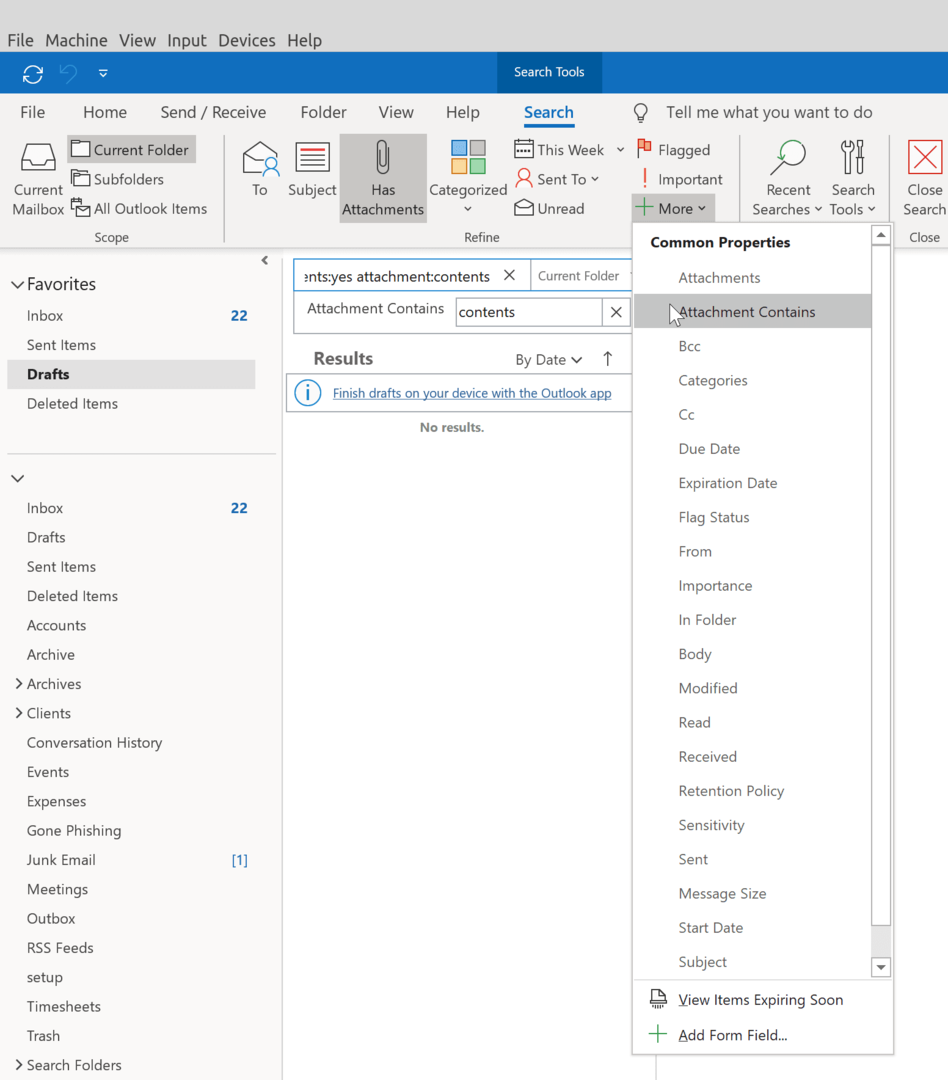
Tip: Når du sender en e-mail med en vedhæftet fil, skal du huske at navngive dine filer korrekt, så modtageren ved, hvad de får. Brug korte og præcise filnavne, før du vedhæfter filen til din e-mail. For at gøre det, klik på papirclipsikonet på skærmen Skriv e-mail, og vælg derefter de filer, du vil vedhæfte. Du bør altid vedhæfte alle relevante filer, før du skriver e-mailen - På den måde kan du sikre dig, at du ikke glemmer at vedhæfte dem, før du sender e-mailen!